Apache – это один из самых популярных веб-серверов, который широко используется для хостинга веб-сайтов и приложений. Установка Apache на сервер с операционной системой Ubuntu довольно проста и позволяет быстро настроить сервер для хостинга веб-сайтов.
В этой пошаговой инструкции мы расскажем как установить и настроить Apache на сервере Ubuntu. Следуйте указаниям ниже, чтобы начать создавать свой веб-сайт или развертывать приложения.
Шаг 1: Обновление пакетов
Перед тем как начать установку Apache, рекомендуется обновить все установленные пакеты на сервере. Вы можете сделать это с помощью следующей команды:
sudo apt update
sudo apt upgrade
Эти команды обновят список доступных пакетов и установят все обновления, если они есть. Обновление пакетов может занять некоторое время, поэтому будьте терпеливы и дождитесь завершения процесса.
Шаг 2: Установка Apache
После успешного обновления пакетов можно приступить к установке Apache. Для этого выполните следующую команду:
sudo apt install apache2
При установке вам может быть предложено ввести пароль администратора (root). Введите пароль и подождите завершения установки Apache.
По умолчанию, Apache будет запускаться автоматически после установки. Теперь ваш сервер готов к работе и может принимать запросы на веб-страницы.
Подготовка к установке

Перед началом установки Apache на Ubuntu server, необходимо выполнить несколько предварительных действий:
1. Обновление системы:
Предварительно установите последние обновления для вашей операционной системы, используя следующую команду:
sudo apt update && sudo apt upgrade
2. Проверка наличия необходимых пакетов:
Убедитесь, что необходимые пакеты уже установлены на вашем сервере. Введите следующую команду для проверки:
sudo apt list --installed | grep apache
Если пакеты уже установлены, вы увидите список пакетов Apache, включая apache2, libapache2-mod-php и другие.
Если пакеты не установлены, перейдите к следующему шагу.
3. Установка Apache:
Для установки Apache выполните следующую команду:
sudo apt install apache2
Вы можете установить дополнительные модули для Apache, введя соответствующую команду.
Примечание: В процессе установки Apache, вам может быть предложено ввести пароль для сервера. Убедитесь, что пароль надежен и сохраните его в безопасном месте.
После завершения установки, Apache будет готов к использованию на вашем Ubuntu server.
Установка Apache
Чтобы установить Apache на Ubuntu server, выполните следующие шаги:
Шаг 1: Обновите список доступных пакетов:
sudo apt update
Шаг 2: Установите пакет apache2:
sudo apt install apache2
Шаг 3: После успешной установки, запустите сервис Apache:
sudo systemctl start apache2
Шаг 4: Проверьте статус сервиса Apache, чтобы убедиться, что он работает:
sudo systemctl status apache2
После завершения этих шагов, у вас будет установлен и запущен веб-сервер Apache на вашем Ubuntu server. Вы можете перейти по IP-адресу сервера в своем браузере, чтобы проверить работу Apache.
Настройка основных параметров
После установки Apache на сервер Ubuntu, вам необходимо настроить некоторые основные параметры для оптимального функционирования веб-сервера.
1. Настройка основного каталога
Основной каталог Apache определяет, где будут храниться файлы вашего веб-сайта. По умолчанию, основный каталог располагается в /var/www/html. Если вам нужно изменить этот путь, откройте файл /etc/apache2/apache2.conf следующей командой:
sudo nano /etc/apache2/apache2.conf
Внутри этого файла найдите строку, начинающуюся с DocumentRoot. Здесь вы можете изменить путь к основному каталогу. Сохраните изменения и закройте файл.
2. Настройка виртуальных хостов
Виртуальные хосты позволяют вам настроить несколько сайтов на одном сервере. Они полезны, когда вы хотите хостить несколько доменов или поддоменов. Откройте файл /etc/apache2/sites-available/000-default.conf следующей командой:
sudo nano /etc/apache2/sites-available/000-default.conf
Внутри этого файла вы можете настроить виртуальные хосты с помощью директив ServerName и ServerAlias. Сохраните изменения и закройте файл.
3. Перезапуск Apache
После внесения всех необходимых изменений, перезапустите Apache, чтобы применить их:
sudo systemctl restart apache2
Теперь ваш Apache сервер настроен с основными параметрами. Вы можете перейти по основному адресу сервера и увидеть страницу приветствия по умолчанию.
Создание виртуальных хостов

Виртуальные хосты позволяют хостить несколько сайтов на одном сервере, каждый с собственными настройками и директориями. Это очень удобно, когда вы хотите разместить несколько сайтов на одном сервере, но хотите, чтобы они работали независимо друг от друга.
Для создания виртуальных хостов сначала необходимо создать отдельные директории для каждого сайта. Например, для сайта example.com, можно создать директорию /var/www/example.com:
sudo mkdir /var/www/example.com
Затем, необходимо создать конфигурационный файл для виртуального хоста в директории /etc/apache2/sites-available/. Например, /etc/apache2/sites-available/example.com.conf:
sudo nano /etc/apache2/sites-available/example.com.conf
В открывшемся файле, добавьте следующий код:
<VirtualHost *:80>
ServerAdmin admin@example.com
ServerName example.com
ServerAlias www.example.com
DocumentRoot /var/www/example.com
ErrorLog ${APACHE_LOG_DIR}/example.com_error.log
CustomLog ${APACHE_LOG_DIR}/example.com_access.log combined
</VirtualHost>
В этом коде:
- ServerAdmin – адрес электронной почты администратора сайта;
- ServerName – основное доменное имя сайта;
- ServerAlias (необязательно) – дополнительные доменные имена, связанные с сайтом;
- DocumentRoot – директория, в которой находятся файлы сайта;
- ErrorLog – путь к журналу ошибок сайта;
- CustomLog – путь к журналу доступа к сайту.
После завершения редактирования, сохраните файл и закройте его.
Далее, активируйте виртуальный хост с помощью команды:
sudo a2ensite example.com.conf
Затем, перезапустите сервер Apache, чтобы изменения вступили в силу:
sudo service apache2 restart
Теперь, веб-сервер будет отвечать на запросы, поступающие на доменное имя example.com, и файлы сайта будут находиться в директории /var/www/example.com.
Вы также можете создать любое количество виртуальных хостов, следуя этому же процессу.
Проверка работоспособности сервера
После установки Apache важно проверить, что сервер работает корректно и доступен по указанному IP-адресу. Сделать это можно с помощью стандартного веб-браузера. Для этого вам потребуется знать IP-адрес вашего сервера.
1. Откройте любой веб-браузер на вашем компьютере.
2. В адресной строке введите IP-адрес вашего сервера. Например, http://192.168.0.1
3. Нажмите клавишу Enter или Return, чтобы открыть веб-страницу.
4. Если увидите страницу приветствия Apache, значит сервер работает корректно.
5. Если страница не открывается или вы видите сообщение об ошибке, необходимо проверить настройки сервера и выполнить необходимые действия для устранения проблемы.
Теперь вы можете быть уверены, что ваш сервер Apache работает и доступен для клиентов. Вы также можете создать свои веб-страницы и разместить их на сервере, чтобы увидеть результаты своей работы в браузере.
Дополнительные настройки и улучшения производительности

После установки Apache на Ubuntu сервер, вы можете провести дополнительные настройки и внести улучшения для повышения его производительности.
| Настройка | Описание |
|---|---|
| MPM (Multi-Processing Module) | Выбор конкретного MPM модуля может повлиять на производительность вашего сервера. Вы можете использовать команду a2dismod для отключения текущего MPM модуля и a2enmod для включения выбранного. Некоторые из популярных вариантов MPM модулей включают prefork, worker и event. |
| KeepAlive | Настройка директивы KeepAlive может улучшить производительность, позволяя одному клиенту установить несколько соединений с сервером вместо повторного установления соединения для каждого запроса. Однако, необходимо установить оптимальное значение для KeepAliveTimeout и MaxKeepAliveRequests, чтобы избежать исчерпания ресурсов. |
| Тюнинг интерфейса сети | Использование определенных настроек сети, таких как настройка TCP/IP стека и увеличение размеров буферов, может улучшить пропускную способность и производительность сервера. |
| Multiprocessing | Разделение обработки запросов на несколько процессов может повысить производительность сервера. Вы можете настроить несколько воркеров или процессов для обработки запросов, чтобы увеличить пропускную способность. |
| Оптимизация файловых систем | Использование оптимальных параметров для файловых систем, таких как настройка размера блока и выбор подходящей файловой системы, может улучшить производительность веб-сервера. |
Улучшение производительности Apache сервера на Ubuntu не является одноразовым процессом. Регулярное тестирование и настройка параметров сервера поможет достичь оптимальной производительности и эффективности работы вашего веб-приложения.